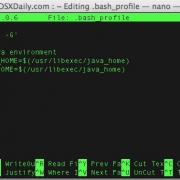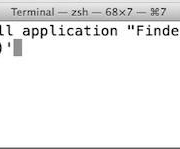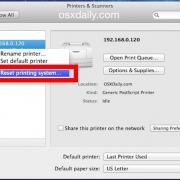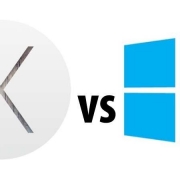Használjuk az Azonnali Törlés funkciót a Mac OS X-ben
Az OS X legújabb verziójában megjelenik az Azonnali Törlés funkció. Ez lehetővé teszi, hogy a Kuka használata nélkül, a rendszergazda vagy felhasználó egyből megszabaduljon a nemkívánatos fájltól vagy mappától. Ez azonban nem helyettesíti a biztonsági Kuka ürítést és nem is rendelkezik ugyanazokkal a visszaállítási lehetőségekkel.
Két módon lehet elérni és használni az Azonnali Törlés funkciót: egy gyors billenytűkombinációval és a Fájl menüből.
Fontos tudni, hogy nincs mód visszavonni az Azonnali Törlést, így csak akkor használja a rendszergazda vagy felhasználó, ha valóban el akarja távolítani az adott fájlt vagy mappát.
Azonnali Törlés billentyűkombinációval
– Válasszuk ki a fájl(oka)t vagy mappá(ka)t, amit törölni szeretnénk és nyomjuk meg a következő billentyűket: Option + Command + Delete
– Erősítsük meg, hogy valóban szeretnénk azonnal és végleges törölni az adatokat.
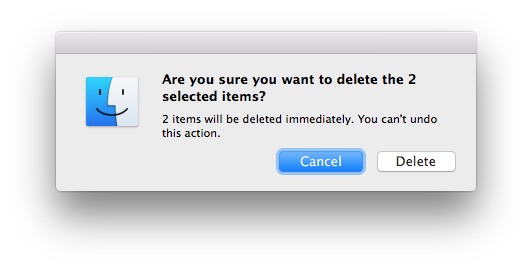
Azonnali Törlés a Finder segítségével
– Válasszuk ki a fájl(oka)t vagy mappá(ka)t, amit azonnal és véglegesen törölni szeretnénk, majd tartsuk lenyomva az OPTION gombot, miközben a Fájl menüt elérjük a Finderből
– Válasszuk az Azonnali Törlést a Fájl menüből
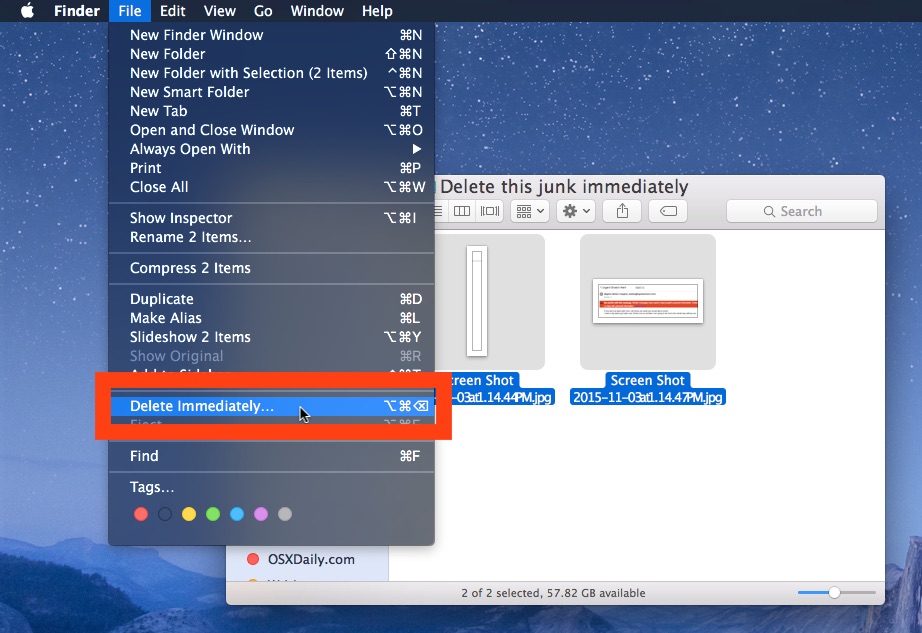
– Erősítsük meg, hogy valóban szeretnénk azonnal és végleges törölni az adatokat.
A Kuka funkcióhoz hasonlóan a védett vagy éppen használatban lévő fájlok törlése nem lehetséges és ha egy “az elemet nem lehet eltávolítani” hibaüzenettel találkozunk, akkor lépjünk ki az alkalmazásokból és indítsuk újra a Findert.
Forrás: OS X Daily.
További tanácsokért keresse fel rendszergazda blogunkat!